Kandidaat voorstellen via Vacature
Deze handleiding laat je zien hoe je een kandidaat moet voorstellen. Zoek in Salesforce de juiste vacature op. Hier heb je als het goed is al de juiste kandidaat aan gekoppeld middels een sollicitatie. Als je dit nog niet hebt gedaan en je weet niet hoe je dit doet, bekijk dan de video: Kandidaat koppelen.
1. Vacature
Zoek de juiste vacature op.
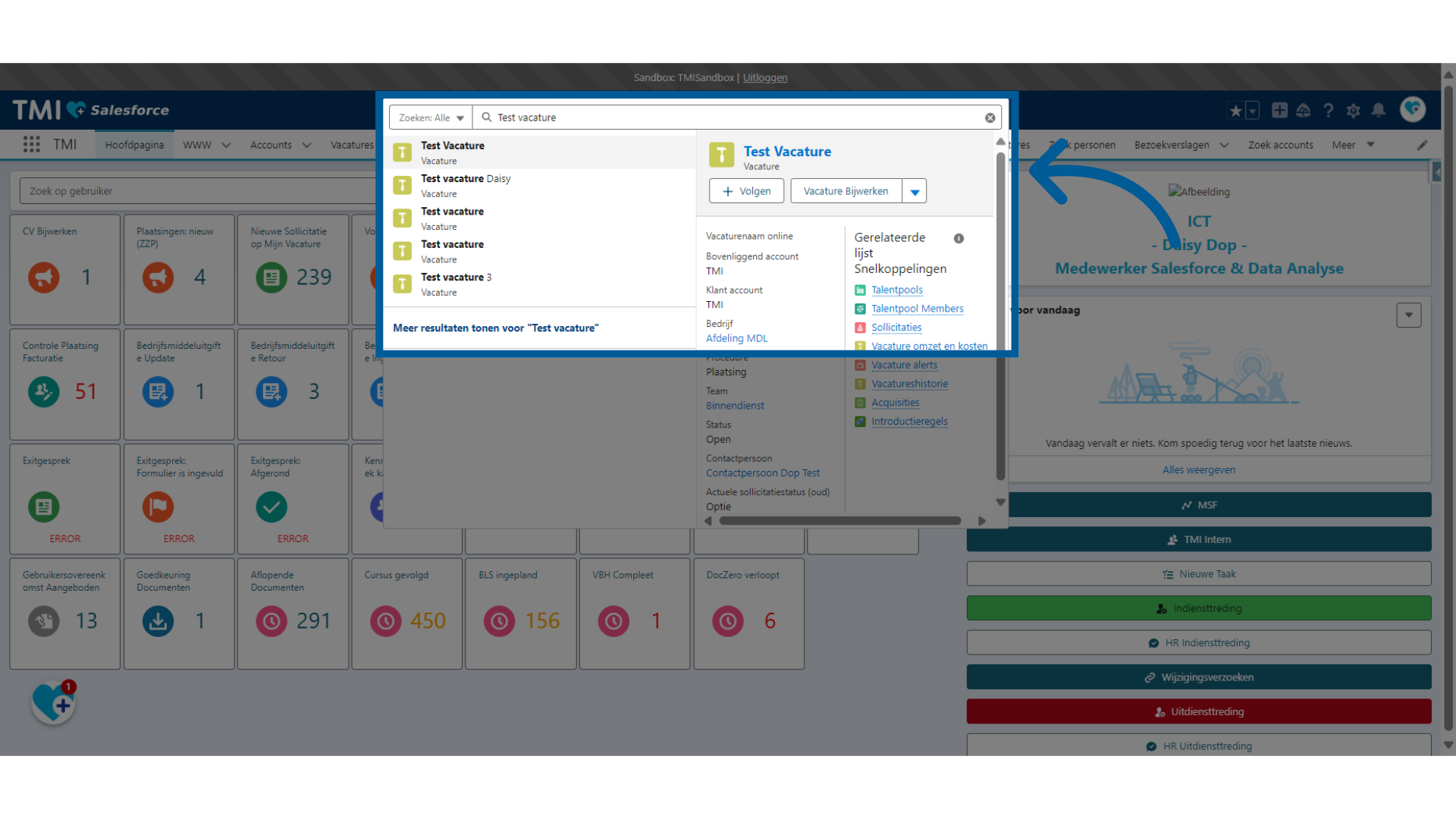
2. Vacature
Ga op de vacature naar het tabblad: "Sollicitaties".
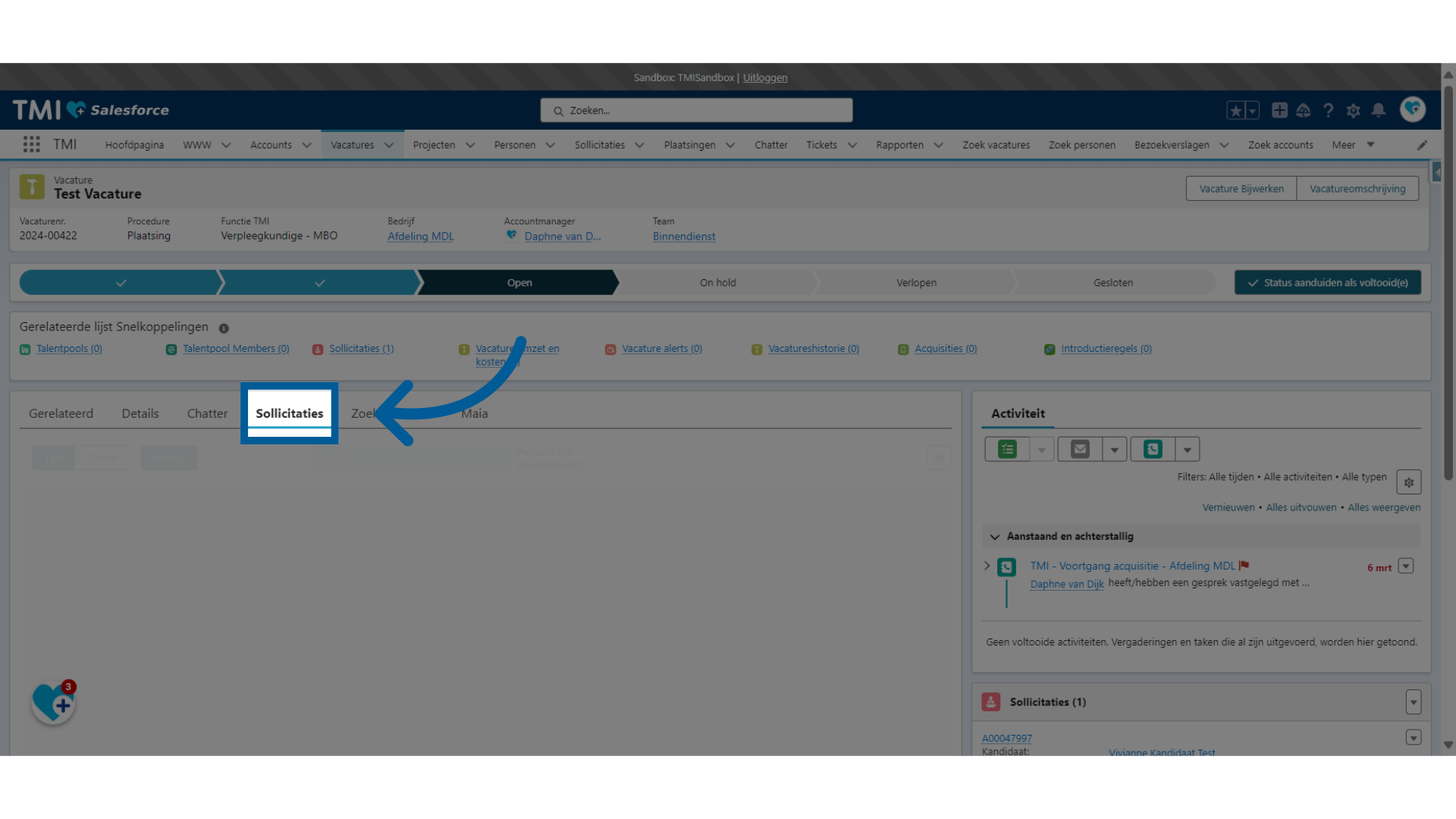
3. Vacature
Sleeep de naam van de kandidaat naar de statustab: "Voorgesteld"
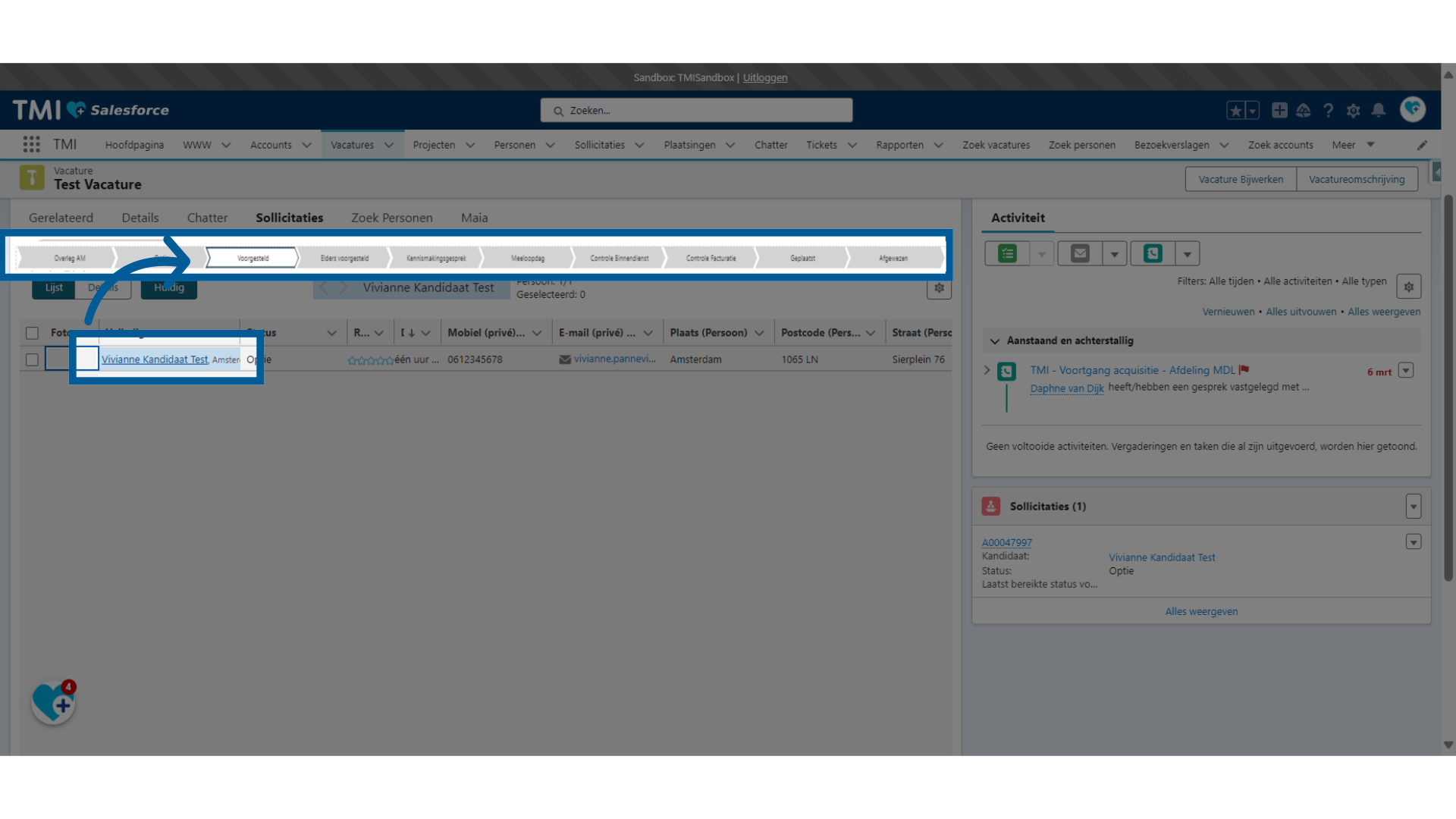
4. Email
Er opent dan een pop-up scherm. Hier kan je de aanbiedings-mail maken. De ontvanger wordt automatisch gevuld op basis van wie er op de vacature als contactpersoon is aangegeven. Vul de onderwerpregel met bijv. de naam en de functie van de kandidaat.
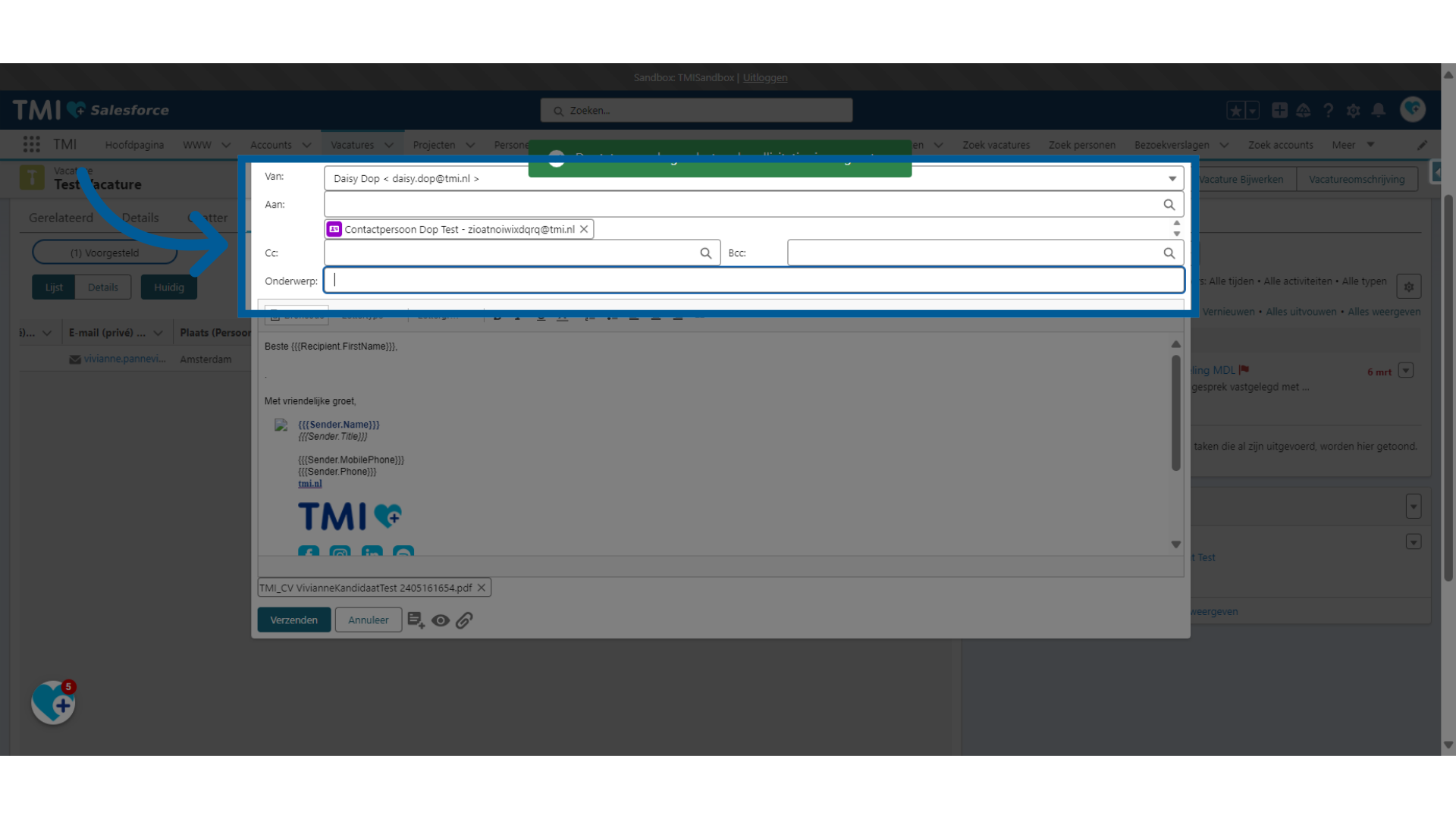
5. Email
Voer de tekst in die nodig is om de kandidaat aan te bieden bij de klant.
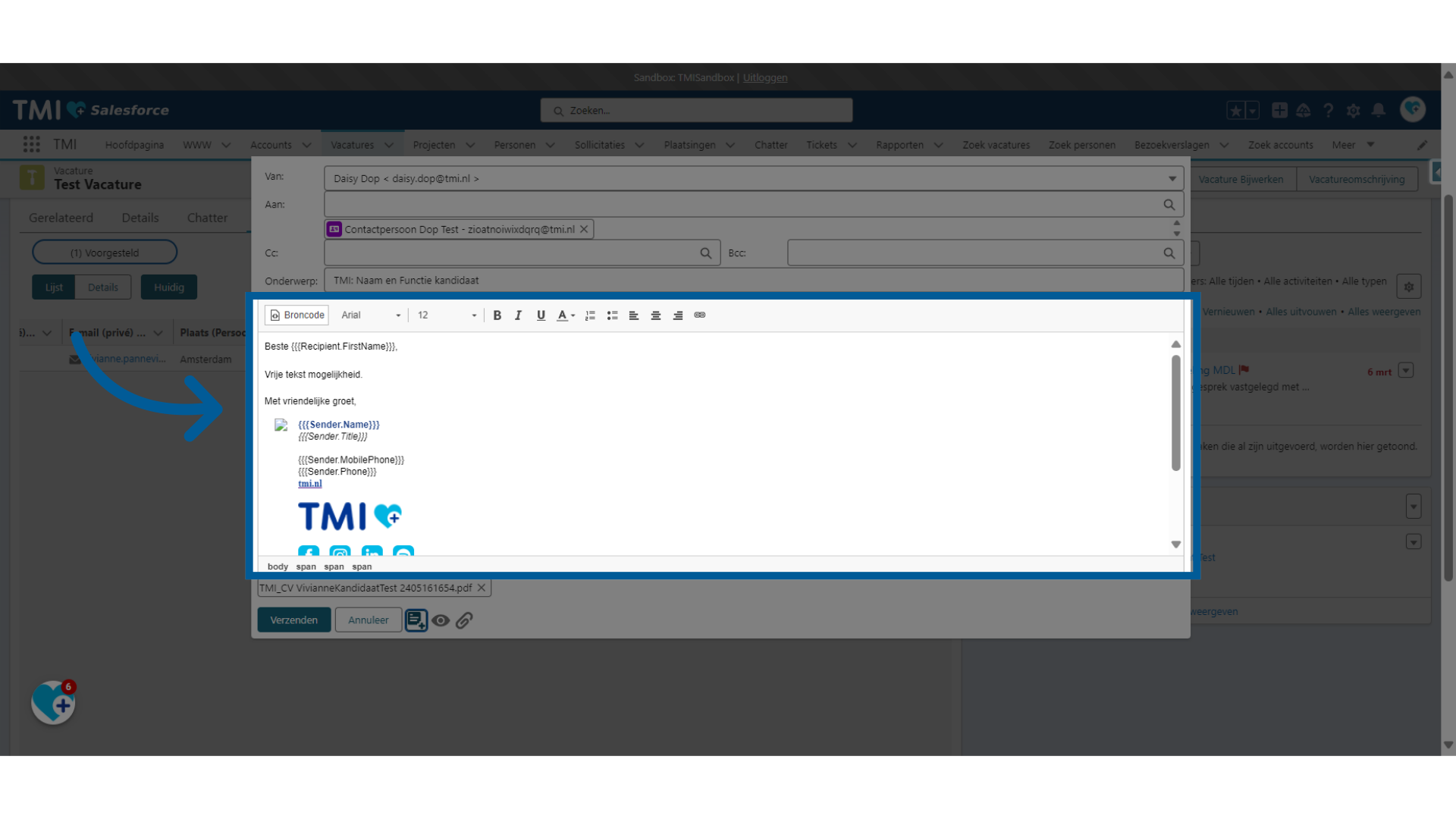
6. Email
Voor de inhoud van de mail kan je eventueel ook gebruik maken van een emailsjabloon. Klik hiervoor op de knop om de sjablonen te openen.
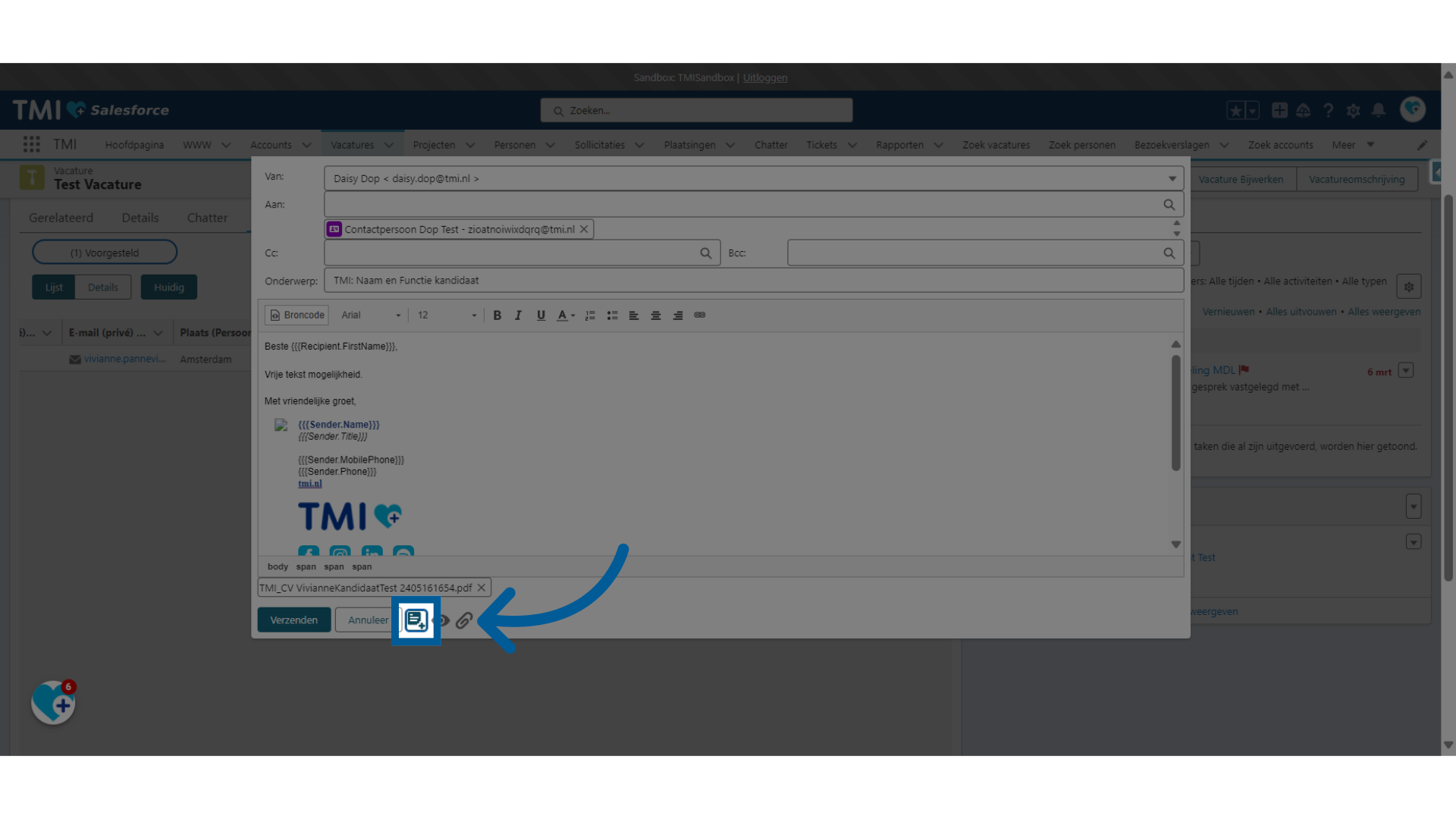
7. Email
Navigeer indien nodig naar de map Account managers om daar de aanwezige sjablonen te zien.
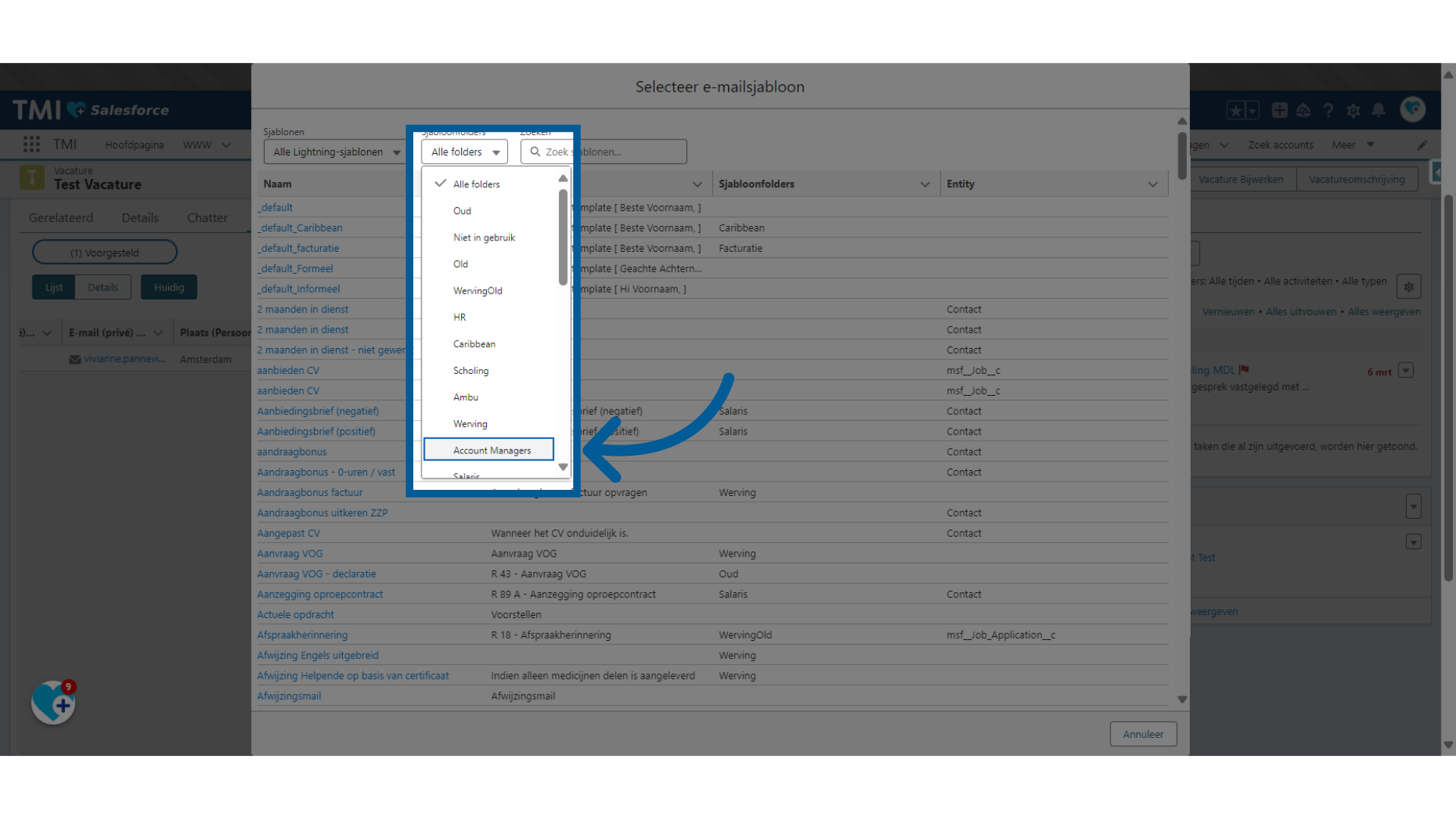
8. Email
Selecteer het gewenste emailsjabloon.
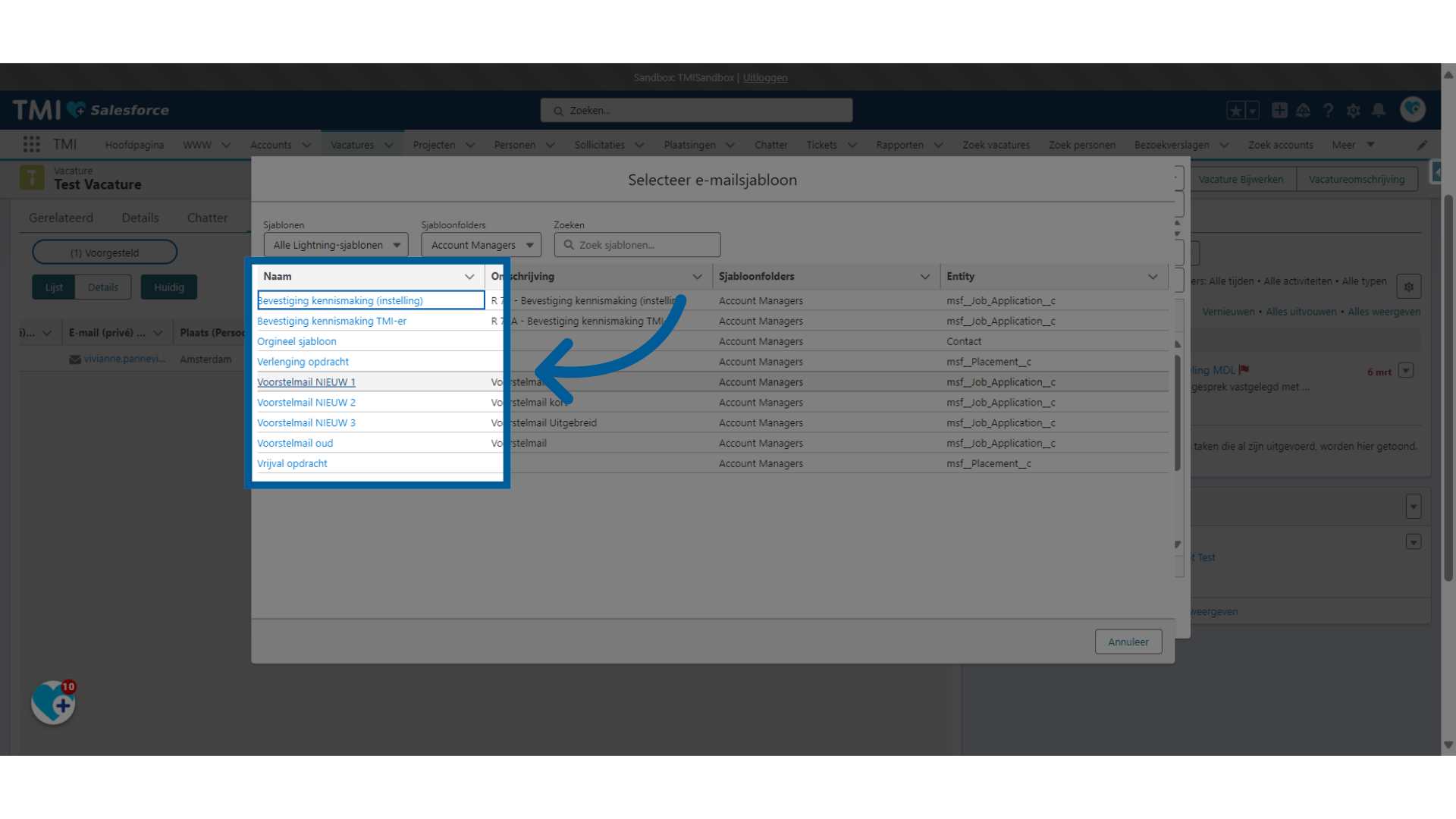
9. Email
Door op het oogje te klikken kan je een voorbeeld van de email zien zoals deze aan de klant wordt verstuurd. Mocht je tevens een andere bijlage willen toevoegen dan kan je op het paperclipje klikken en de bijlage selecteren die je wilt mee sturen.
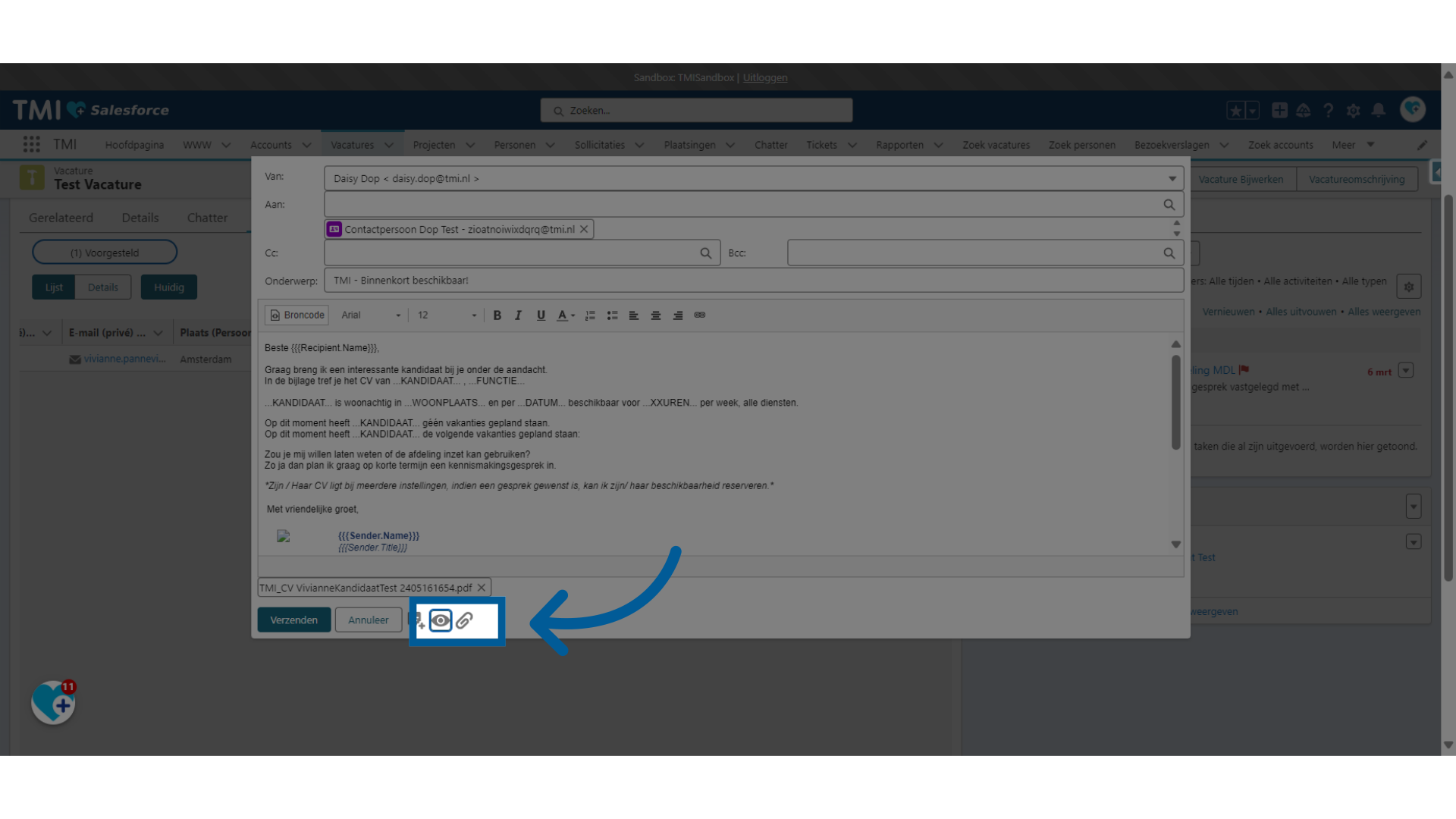
10. Email
Klik op verzenden om de mail naar de klant te sturen.
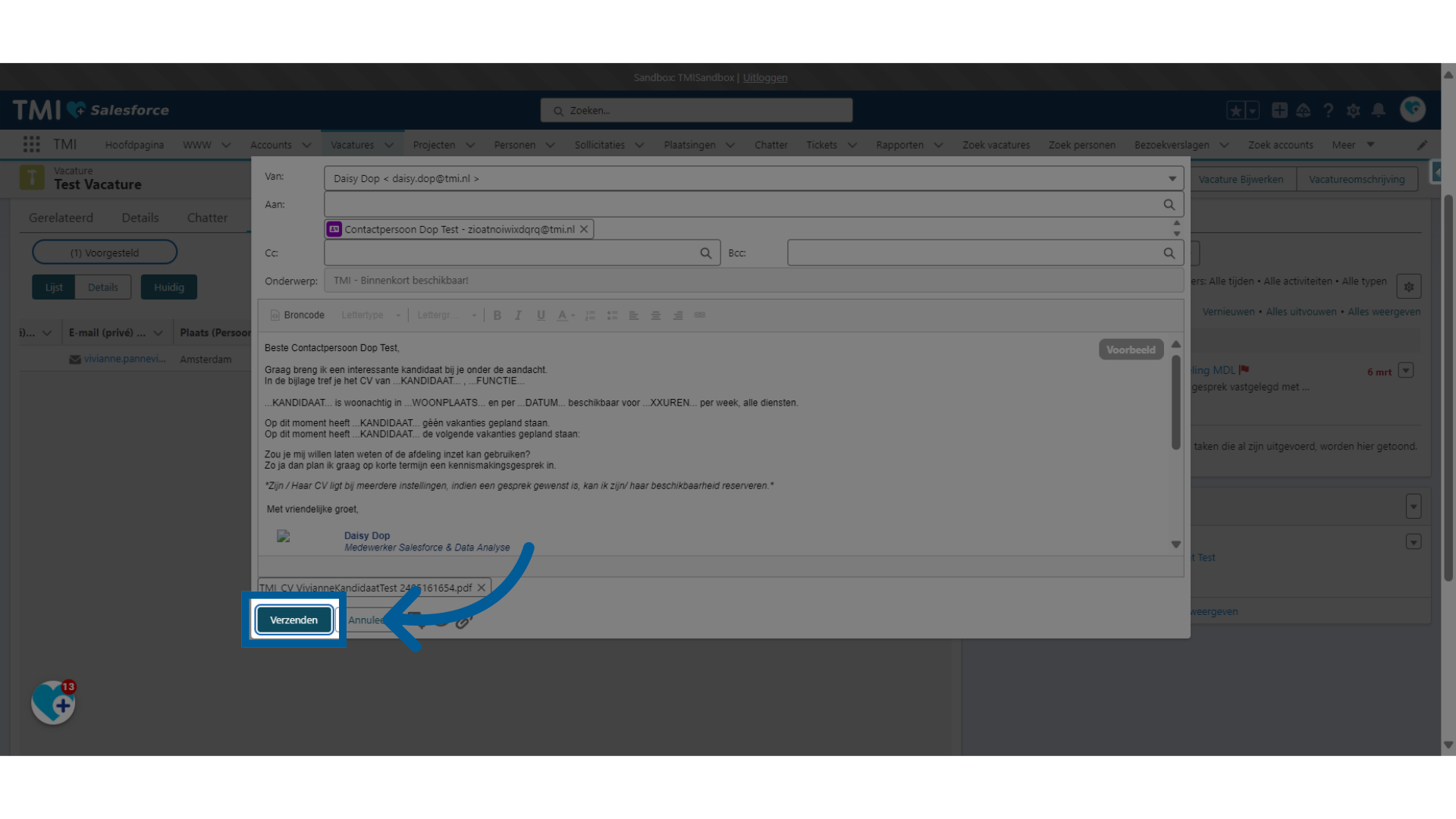
Je hebt succesvol een kandidaat aangeboden. Hopelijk wordt hij of zij uitgenodigd voor een kennismakingsgesprek. Hoe je dit verwerkt en vastlegt kan je zien in de instructievideo: Kennismakingsgesprek inplannen. Succes!